- Scoprire EaseUS
- Chi Siamo
- Recensioni & Premi
- Contatta EaseUS
- Rivenditore
- Affiliato
- Mio Conto
- Sconto Education
Sommario della pagina
Scopri L'autore
Aggiornato nel 11/11/2025
In questo articolo imparerai:
- Cos'è la migrazione del sistema operativo?
- Panoramica del software di migrazione del sistema operativo
- I 4 migliori software di migrazione del sistema operativo consigliati e download gratuito 2023
Punti chiave del software di migrazione del sistema operativo 2023:
- 1. Il software di migrazione del sistema operativo ti fa risparmiare tempo ed energia nello spostamento e nel trasferimento del sistema operativo su un disco più nuovo e più veloce su Windows 11/10/8.
- 2. Questa pagina ha raccolto i 4 migliori software di migrazione del sistema operativo di cui ti puoi fidare e su cui fare affidamento per la migrazione del sistema operativo.
"Cerco un software di migrazione del sistema operativo gratuito.
Saluti a tutto!
Ho appena acquistato e installato un SSD M2 e ho spostato lì quasi tutto ciò di cui avevo bisogno, ma ho difficoltà a trovare un modo per migrare il sistema operativo senza dover fare nulla di "aggiornamento alla versione pro". Qualche consiglio?" - pubblicato da u/JonHedron da reddit.com

Non importa se riscontri un problema simile sul tuo computer o se hai problemi con la migrazione del sistema operativo tra dischi su computer Windows. Segui questa pagina e otterrai un software di migrazione del sistema operativo affidabile che ti aiuterà a spostare facilmente il sistema operativo, i file relativi al sistema, le impostazioni e persino i programmi installati su un nuovo disco.
Cos'è la migrazione del sistema operativo?
Prima di iniziare a trovare il software di migrazione del sistema operativo, capiamo innanzitutto cos'è la migrazione del sistema operativo.
Simile alla migrazione dei dati (di Wikipedia ), la migrazione del sistema operativo è letteralmente un processo di spostamento o trasferimento del sistema operativo corrente sul computer su un nuovo disco: HDD o SSD senza reinstallarlo. A volte, alcuni utenti Windows lo chiamano anche trasferimento di sistema.
Quindi cosa sposta effettivamente la migrazione del sistema operativo? Ecco un elenco dei contenuti che verranno effettivamente spostati durante il processo:
- Sistema operativo
- File, impostazioni e account relativi al sistema
- Programmi, giochi e software installati sull'unità C
- Partizione del sistema operativo, partizione di sistema
- Cartelle e dati del desktop, ecc.
Panoramica del software di migrazione del sistema operativo
Allora, cos'è esattamente il software di migrazione del sistema operativo? Il software di migrazione del sistema operativo può essere definito come un software o un'utilità di programma progettata o fornita da produttori di software di terze parti per assistere gli utenti Windows nel passaggio corretto del sistema operativo tra le vecchie e le nuove unità disco rigido.
Quindi, quando ho bisogno del software di migrazione del sistema operativo? O, in altre parole, in quali situazioni dovrò ricorrere al software di migrazione del sistema operativo per cambiare disco del sistema operativo o aggiornare il disco di sistema?
Quando ho bisogno del software di migrazione del sistema operativo?
Ecco un elenco di situazioni in cui dovrai rivolgerti a un software affidabile per la migrazione del sistema operativo per ricevere assistenza:
- L'unità C si riempie oppure la partizione di sistema esaurisce lo spazio
- Il disco del computer sta invecchiando o non funziona più
- Il sistema operativo rallenta o si blocca
- Il disco del sistema operativo è lento nell'avvio o nello spegnimento
- Le prestazioni del software peggiorano
- L'esperienza di gioco sul computer sta peggiorando e rallentando
Perché utilizzare il software di migrazione del sistema operativo? Pro e contro
Ecco un elenco di tabelle comparative che elencano i pro e i contro del software di migrazione del sistema operativo e spiega perché dovresti fidarti di tale software quando si tratta di trasferire il sistema da HDD a SSD o HDD più grande:
| ✅Pro | ⛔Contro |
|---|---|
|
|
Quindi, come posso ottenere un software di migrazione del sistema operativo affidabile in modo da poter cambiare il disco del sistema operativo, spostando il sistema operativo su un disco nuovo e più veloce con successo?
Come abbiamo testato e scelto il software/gli strumenti di migrazione del sistema operativo
Ecco una tabella di elenco che copre i dettagli di come abbiamo testato e selezionato i 4 migliori strumenti di migrazione del sistema operativo tra centinaia di software simili sul mercato, come consigliato qui per te:
| 🔢 Quanti strumenti/software abbiamo testato: | 20 |
| ⏱️ Per quanto tempo abbiamo testato questi strumenti: | 2 settimane |
| 💵 Quanto è costato il test: | $ 569,95 |
| 👩🏼💻 Su quale sistema abbiamo principalmente testato: | Windows 11/10/8.1/8/7 e XP |
| 🧑🏻🤝🧑🏻Utenti target: | Principianti |
I 4 migliori software di migrazione del sistema operativo consigliati e download gratuito 2023
Tieni presente che il sistema operativo Windows non dispone di uno strumento di migrazione del sistema operativo integrato che funzioni per trasferire il sistema operativo su un nuovo HDD o SSD. Per fare ciò, dovrai rivolgerti a un software di migrazione del sistema operativo di terze parti per chiedere aiuto.
Elenco di controllo per la selezione del software di migrazione del sistema operativo 2023
Ecco un elenco di liste di controllo che puoi seguire per verificare se il software corrente che hai trovato è qualificato per aiutarti a trasferire il sistema operativo su una nuova unità:
- Sicuro e protetto: il software di migrazione del sistema operativo non danneggia il disco di origine e di destinazione.
- Esente da virus e malware : deve essere privo di rischi, senza infezioni da virus o malware.
- Elevata compatibilità : dovrebbe supportare il tuo sistema operativo attuale.
- Elevato tasso di successo : dovrebbe essere in grado di trasferire e migrare il tuo sistema operativo su un nuovo disco con un alto tasso di successo. Se il processo di migrazione del sistema operativo fallisce, non causerà alcun problema al sistema attuale.
- Facile da usare: non ultimo, deve anche essere facile e applicabile alla maggior parte degli utenti comuni.
I 4 migliori software consigliati per la migrazione del sistema operativo
Ecco un elenco dei 4 migliori software di migrazione del sistema operativo che abbiamo scelto tra oltre 20 utilità simili che funzionano per cambiare e trasferire i sistemi operativi sui computer Windows:
- #1. EaseUS Partition Master 🏆
- #2. Migrazione dei dati Samsung
- #3. Copia di Paragon Drive
- #4. Clonezilla
Nota: per i principianti di Windows, puoi chiedere aiuto a EaseUS Partition Master . Offre la funzionalità di migrazione del sistema operativo su HDD/SSD per semplificare e soddisfare le esigenze della maggior parte degli utenti Windows di cambiare e cambiare il disco di sistema con semplici clic.
Segui per trovare maggiori dettagli sul software di migrazione del sistema operativo come elencato di seguito.
#1. EaseUS Partititon Master🏆
Il miglior software di migrazione del sistema operativo per principianti di Windows

EaseUS Partition Master è affidabile e degno di fiducia nel fornire un servizio di clonazione del sistema e assistenza nella migrazione del sistema operativo per aiutare gli utenti Windows a cambiare e aggiornare con successo il disco di sistema. È un software affidabile per la gestione delle partizioni e un potente software di clonazione del sistema operativo . Tutti gli utenti Windows possono applicare questo strumento per gestire e ottimizzare le prestazioni del disco del sistema operativo con semplici clic.
Download del software:
Pro e contro:
| ✅Pro | ⛔Contro |
|---|---|
|
|
Perché sceglierlo:
Il motivo per cui riteniamo che EaseUS Partition Master funzioni al meglio per la migrazione del sistema operativo è che questo software fornisce agli utenti Windows una funzionalità di trasferimento diretto del sistema: Migrate OS per assistenza. Il processo è facile e semplice per qualsiasi livello di utente Windows grazie al design dell'interfaccia utente semplificato.
EaseUS Partition Master Free Edition è incredibilmente semplice da usare, uno dei tanti motivi per cui dovresti prenderlo in considerazione quando cerchi un buon strumento gratuito per il partizionamento del disco . Un sistema operativo può essere migrato da un'unità a un'altra, più grande. - Recensito da Tim Fisher da Lifewire.com
Guida per migrare il sistema operativo con EaseUS Partition Master
Passaggi per migrare il sistema operativo su HDD/SSD:
- Esegui EaseUS Partition Master e seleziona "Clona" dal menu a sinistra.
- Seleziona "Migrazione sistema operativo" e fai clic su "Avanti".
- Selezionare l'SSD o l'HDD come disco di destinazione e fare clic su "Avanti".
- Seleziona Attenzione: i dati e le partizioni sul disco di destinazione verranno eliminati. Assicurati di aver eseguito il backup dei dati importanti in anticipo. In caso contrario, fallo ora.
- Quindi fare clic su "Sì".
- Visualizza l'anteprima del layout del disco di destinazione. Quindi fare clic su "Avvia" per avviare la migrazione del sistema operativo su un nuovo disco.
- Successivamente, fai clic su "Riavvia ora" o "Fine" per determinare se desideri riavviare immediatamente il computer dal nuovo disco.
"Riavvia ora" significa mantenere le modifiche immediatamente, mentre "Fine" significa che è necessario riavviare manualmente il computer in un secondo momento.

Nota: l'operazione di migrazione del sistema operativo su SSD o HDD eliminerà e rimuoverà le partizioni e i dati esistenti sul disco di destinazione quando non c'è abbastanza spazio non allocato sul disco di destinazione. Se hai salvato dati importanti lì, esegui prima il backup su un disco rigido esterno.
Per la migrazione del sistema operativo più recente, EaseUS Partition Master, con la sua funzionalità Migrate OS, è perfetto e ideale da provare. Ad esempio, se hai bisogno di un software affidabile e gratuito per la migrazione del sistema operativo per Windows 11 , prendi questo software per assistenza.
#Migrazione del sistema operativo su SSD #Software di migrazione del sistema operativo #Migrazione di Windows #Windows 10 #Windows 11
Se ritieni che EaseUS Partition Master con la sua funzionalità di migrazione del sistema operativo sia utile, sentiti libero di condividere questa guida per aiutare più amici intorno a te a trasferire il sistema operativo su un nuovo disco come un esperto per conto proprio:
#2. Migrazione dei dati Samsung
Rinomato software di migrazione del sistema operativo
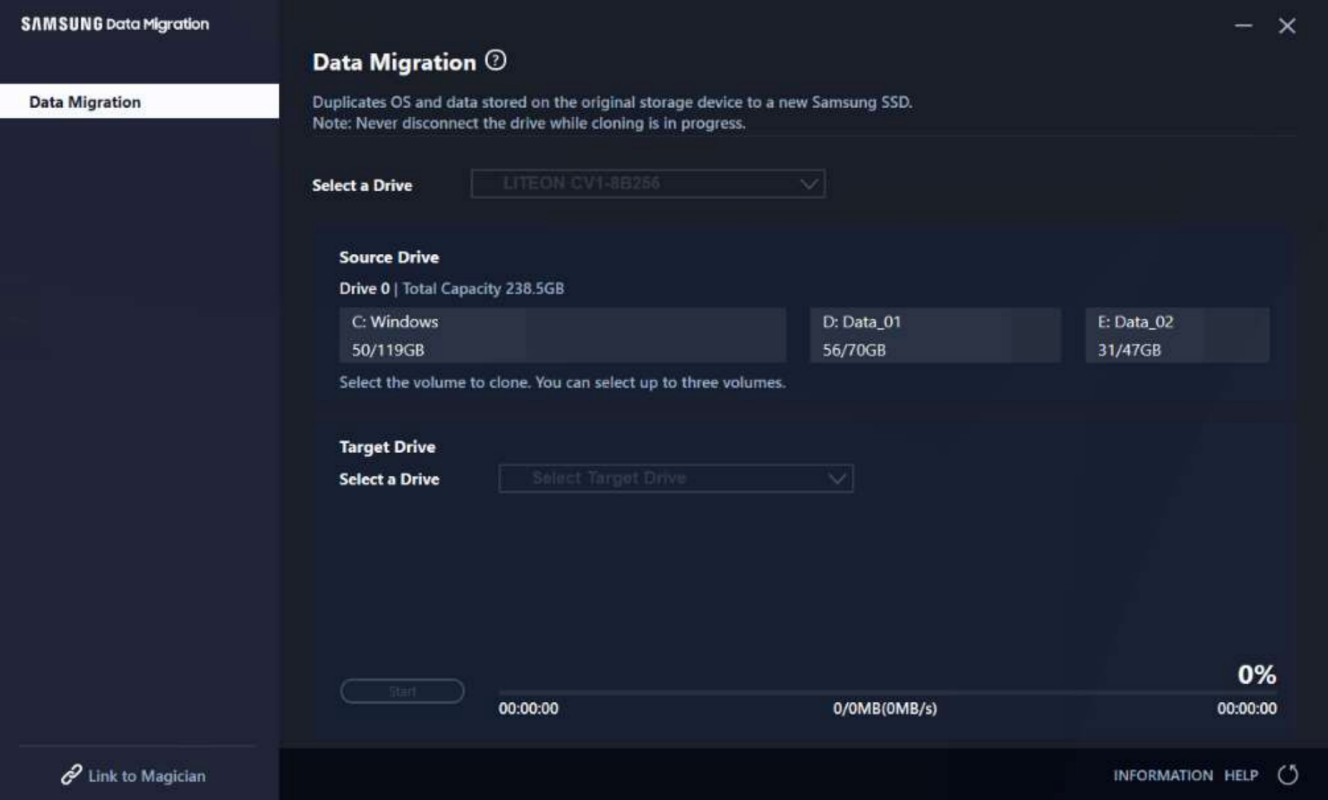
Samsung Data Migration è un rinomato software di migrazione del sistema operativo che la maggior parte dei produttori di dispositivi di archiviazione installa questo software su HDD o SSD per aiutare gli utenti Windows a cambiare e aggiornare il disco del sistema operativo.
Download del software:
Questo software non è più supportato dai suoi produttori. È possibile aprire e scaricare questo software da altri siti di download, ad esempio: https://www.techspot.com/downloads/6343-samsung-data-migration.html.
Pro e contro:
| ✅Pro | ⛔Contro |
|---|---|
|
|
Perché sceglierlo:
Samsung Data Migration è un vecchio ma rinomato software di migrazione dei dati che molti produttori di dischi rigidi e dischi SSD apprezzano molto di questo software.
Samsung Data Migration (SDM) è un'applicazione che puoi utilizzare per migrare file e cartelle dal tuo PC a un SSD Samsung. È completamente gratuito e presenta opzioni intuitive. - Recensito da Windowsreport
Guida per migrare il sistema operativo con Samsung Data Migration:
Passaggio 1. Avvia Samsung Data Migration, seleziona un disco di origine con il sistema operativo e seleziona un'unità di destinazione su cui clonare il sistema operativo.

Passaggio 2. Fare clic su "Start" per clonare il sistema e attendere il completamento del processo.
#Migrazione del sistema operativo Strumento di migrazione del sistema operativo #Windows
#3. Copia di Paragon Drive
Strumento di migrazione del sistema operativo vecchio ed elegante
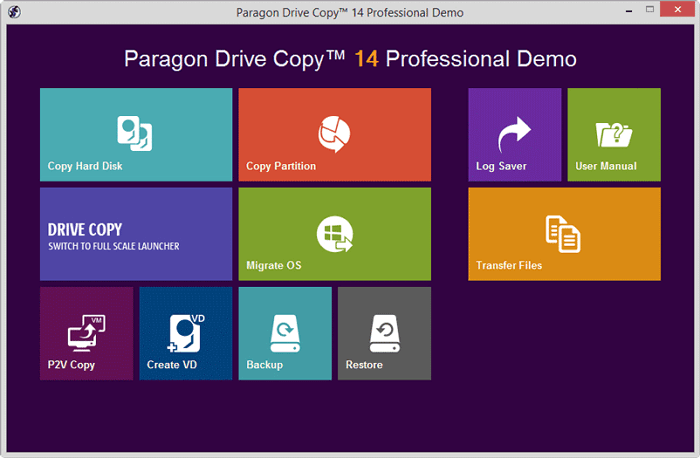
Paragon Drive Copy Professional è un vecchio ed elegante software di migrazione dei dati che consente agli utenti di clonare e copiare dischi per aggiornare il sistema o l'unità dati dei computer Windows. Fornisce inoltre una funzionalità di migrazione diretta del sistema operativo: Migrazione del sistema operativo per aiutare gli utenti ad aggiornare e cambiare il disco di sistema del sistema operativo.
Download del software: https://www.paragon-software.com/home/dc-professional/download.html;
Pro e contro:
| ✅Pro | ⛔Contro |
|---|---|
|
|
Perché sceglierlo:
Rinomato produttore di software: Paragon fornisce Paragon Drive Copy Professional e dispone di un sofisticato background tecnico nella clonazione del disco. Quindi, quando si tratta di migrazione del sistema operativo, questo software si distinguerà.
Trasferisci i tuoi dati e il sistema operativo domestico da qualsiasi fonte a qualsiasi destinazione. Gestione disco rigido è disponibile! Crea backup, gestisci partizioni, migra dati. Inizia a lavorare immediatamente dopo la migrazione del sistema operativo su un nuovo computer. Puoi copiare il tuo sistema operativo su un disco flash USB e utilizzarlo ovunque tu sia. - da Slashdot
Guida per clonare il sistema operativo con Paragon Drive Copy Professional
Passaggio 1. Collegare un nuovo disco al PC e avviare Paragon Drive Copy Professional, fare clic su "Migrazione sistema operativo".
Passo 2. Seleziona il sistema operativo, i programmi e anche la cartella utente da clonare e fai clic su "Avanti".
Passaggio 3. Selezionare il nuovo disco come disco di destinazione e fare clic su "Avanti".
Passaggio 4. Seguire le linee guida visualizzate per completare le impostazioni di migrazione del sistema operativo e fare clic su "Fine".
Guarda anche:
#Strumento Migrazione del sistema operativo #Strumento di migrazione del sistema #Migrazione del software del sistema operativo
#4. Clonezilla
Software di migrazione del sistema operativo open source e gratuito
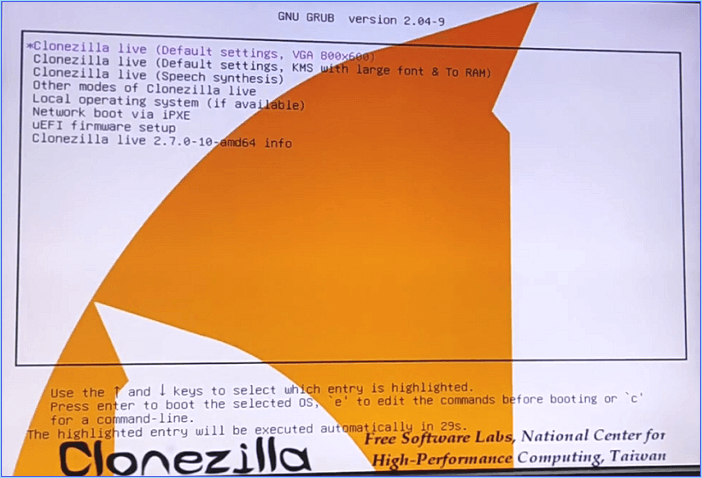
Clonezilla è un software di clonazione del disco open source e gratuito che funziona anche per migrare il sistema operativo utilizzando la sua funzionalità di clonazione del disco. È progettato principalmente per sviluppatori e utenti avanzati.
Download del software: https://clonezilla.org/downloads.php
Pro e contro:
| ✅Pro | ⛔Contro |
|---|---|
|
|
Perché sceglierlo:
Il motivo principale per cui suggeriamo e scegliamo Clonezilla come software di migrazione del sistema operativo è che questo software è gratuito al 100%. Sebbene sia un software di clonazione open source, funziona ancora e viene aggiornato.
Clonezilla(si apre in una nuova scheda) è un popolare software di clonazione del disco(si apre in una nuova scheda)... Con esso, puoi creare un'immagine di un disco rigido o di una partizione specifica sul tuo computer... Puoi anche clonare i dati su uno supporto di memorizzazione collegato al PC su un altro senza nemmeno dover creare prima un file immagine. - Recensito da Stefan Ionescu di techradar
Guida per migrare il sistema operativo con Clonezilla:
Passaggio 1. Collega il nuovo disco al PC, installa e avvia Clonezilla.
Passaggio 2. Scegli "Modalità Principiante" su Clonezilla e seleziona per creare una copia esatta del disco di origine, incluso il sistema operativo e le partizioni dei dati.
Passaggio 3. Oppure puoi scegliere l'intero disco da clonare e quindi impostare i parametri esatti.
Passo 4. Imposta il riavvio o lo spegnimento del computer una volta completato il processo di clonazione.
Attendi pazientemente che Clonezilla completi il processo di clonazione del disco e finirai la migrazione del sistema su una nuova unità.
#Strumento di migrazione HDD #Software di trasferimento del sistema operativo #Gratuito
Suggerimento bonus per rendere il sistema operativo avviabile su un nuovo disco
Dopo aver migrato il sistema operativo su un nuovo disco con il software di migrazione del sistema operativo consigliato sopra, è anche importante impostare il nuovo disco come unità di avvio nelle impostazioni del BIOS. In questo modo, il sistema operativo sarà in grado di avviarsi senza problemi:
- Installa e collega il nuovo disco con il sistema operativo clonato al computer.
- Riavvia il PC nelle impostazioni del BIOS, vai al menu di avvio e imposta il nuovo disco come unità di avvio.
- Salvare le modifiche e riavviare il PC.

Verdetto finale
In questa pagina abbiamo raccolto i 4 migliori software di migrazione del sistema operativo che possono aiutare tutti i livelli di utenti Windows a migrare con successo il sistema operativo tra HDD e SSD in pochi semplici clic.
Per la maggior parte dei principianti, EaseUS Partition Master, con la sua funzionalità Migrate OS, può soddisfare le tue esigenze. Passare dal sistema a una nuova unità disco rigido è semplice ma professionale. Inoltre, il prezzo è ragionevole e fa molto di più della semplice migrazione del sistema operativo.
I normali utenti Windows possono anche applicare questo software per gestire e ottimizzare le prestazioni del disco con le seguenti funzionalità:
- Crea, formatta, elimina, cancella, unisci e dividi partizioni.
- Converti MBR in GPT o viceversa.
- Clona o copia la partizione del disco, clona l'intero disco del sistema operativo, ecc.
- Converti NTFS in FAT32 o FAT32 in NTFS senza formattazione.
- Allinea SSD 4K, controlla il file system ed esegui il test della superficie per controllare i settori danneggiati.
Per aiutare più persone intorno a te a trovare lo strumento di migrazione del sistema operativo desiderato e affidabile in modo da passare il sistema operativo del computer su un disco più recente senza reinstallare il sistema operativo, sentiti libero di condividere questa pagina su Facebook, Twitter, YouTube o Linkedin, ecc.:
Domande frequenti sul software di migrazione del sistema operativo
Qui abbiamo elencato anche alcuni altri argomenti importanti sul software di migrazione del sistema operativo e, se sei interessato, segui e trova le risposte qui:
1. Come posso trasferire gratuitamente il mio sistema operativo?
Sì, puoi trasferire il sistema operativo gratuitamente rivolgendoti a un software di trasferimento di sistema affidabile. EaseUS Partition Master Free Edition, con la sua funzione Copia partizione, può aiutarti a trasferire gratuitamente il sistema operativo su un nuovo disco.
2. Windows 10 dispone di uno strumento di migrazione?
No, Windows 10 non dispone di uno strumento di migrazione che funzioni per migrare il sistema operativo su un nuovo HDD o SSD. Per trasferire il sistema operativo su un nuovo disco, dovrai rivolgerti a un software di migrazione del sistema operativo di terze parti come EaseUS Partition Master, come consigliato in questa pagina, per ricevere assistenza.
3. Come si esegue la migrazione di un sistema operativo?
- Collega un nuovo disco al PC e avvia EaseUS Partition Master.
- Vai su Clona e seleziona "Migrazione sistema operativo", fai clic su "Avanti".
- Seleziona il disco di destinazione: un nuovo disco e fai clic su "Avanti".
- Fare clic su "Sì" e "Esegui attività".
- Quindi riavvia il PC e inserisci le impostazioni del BIOS, vai al menu di avvio e imposta il nuovo disco come unità di avvio.
- Premi F10 per salvare ed uscire da BISO e attendi che il PC si avvii dal nuovo disco.
Come possiamo aiutarti
Scopri L'autore
Pubblicato da Aria
Aria è una fan della tecnologia. È un onore essere in grado di fornire soluzioni per i tuoi problemi con il computer, come il backup dei file, la gestione delle partizioni e problemi più complessi.
Recensioni dei Prodotti
-
Mi piace il fatto che le modifiche apportate con EaseUS Partition Master Free non vengano immediatamente applicate ai dischi. Rende molto più semplice immaginare cosa accadrà dopo aver apportato tutte le modifiche. Penso anche che l'aspetto generale di EaseUS Partition Master Free renda semplice qualsiasi cosa tu stia facendo con le partizioni del tuo computer.
Scopri di più -
Partition Master Free può ridimensionare, spostare, unire, migrare e copiare dischi o partizioni; convertire disco tra logico e primario, modificare etichetta, deframmentare, controllare ed esplorare la partizione; e altro ancora. Un aggiornamento premium aggiunge supporto tecnico gratuito e la possibilità di ridimensionare i volumi dinamici.
Scopri di più -
Non eseguirà l'immagine calda delle tue unità né le allineerà, ma poiché è abbinato a un gestore delle partizioni, ti consente di eseguire molte attività contemporaneamente, invece di limitarti a clonare le unità. Puoi spostare le partizioni, ridimensionarle, deframmentarle e altro ancora, insieme agli altri strumenti che ti aspetteresti da uno strumento di clonazione.
Scopri di più
Articoli Relativi
-
Come migrare Windows 7 su SSD in due semplici modi
![author icon]() Aria/11/11/2025
Aria/11/11/2025 -
Come creare EaseUS Partition Master WinPE bootable disk?
![author icon]() Grazia/11/11/2025
Grazia/11/11/2025 -
![author icon]() Aria/11/11/2025
Aria/11/11/2025 -
Il PC non si accende, ma la spia della scheda madre è accesa
![author icon]() Elsa/11/11/2025
Elsa/11/11/2025
EaseUS Partition Master

Gestisci le partizioni e ottimizza i dischi in modo efficiente
